Kui olete oodanud oma iPhone 5 või mõne iOS 6 ja kõrgema versiooni käivitamist, on täna teie õnnelik päev. Just täna hommikul ilmus uus tööriist nimega evasi0n.
Uus vahend on väga lihtne kasutada - tegelikult on seda lihtsam kasutada kui eelmisel aastal hõlmatud iOS 5.1.1 jailbreak tööriist. Kui teil on palju vähem aega ja ainult mõned sammud, kui klõpsate mõnel nupul arvutis ja klõpsate ikooni oma iOS-seadmes, olete rohkem kui valmis kasutama evasi0n-i.
Vajalik hoiatus: aeg-ajalt läheb asjad valesti, kui seadet purustatakse. Apple ei ole kunagi seda tüüpi asju ette näinud. Sellisena peaksite olema mugavad tõrkeotsingud, mis võivad tekkida, sealhulgas seadme täielik taastamine DFU-režiimi kaudu.
Nüüd, kui see on väljas, alustame jailbreak protsessi.
- Enne alustamist veenduge, et teil on teie iOS-seadme varukoopia. Võite iTunes'i kaudu varundada või kasutada iCloud'i. Valik on sinu. See on oluline samm tagamaks, et te ei kaota olulisi andmeid, kui midagi läheb valesti ja peate taastama.
- Kui kasutate iOS-i seadmes pääsukoodi, soovitab evasi0n meeskond selle blokeerida enne kui te olete jailbreak protsess; ilmselt võib see põhjustada probleeme. Pääsukoodi saate keelata menüüst Seaded> Üldine> Pääsukood.
Nüüd, kui olete seadme varundanud ja pääsukoodi blokeerinud, laadige arvutisse evasi0n. Seal on Windowsi, Maci ja Linuxi kasutajate versioonid.
- Käivitage programm. OS X kasutajatel võib tekkida vajadus OS X 10.8 Gatekeeperi funktsioonist mööda minna, klõpsates rakenduse ikoonil hiire parema nupuga ja valides "Open".

- Ühendage oma iOS-seade arvutiga ja klõpsake nuppu Jailbreak. Teie seade süttib, taaskäivitab ja teeb protsessi käigus kõikvõimalikke juhuslikke asju. Jätke see lihtsalt sisse ja oodake järgmise rakenduse aknas.

- Mõne minuti pärast ja taaskäivitamisel või kahel korral palutakse teil see avada ja puudutada ikooni "Jailbreak". Nagu juhised ütlevad, puudutage seda ainult üks kord. Teie iOS-seadme ekraan hakkab vilkuma ja seejärel jätkab teie arvutis asuvat rakendust evasi0n.

- Mõni sekund hiljem näete teatist, et jailbreak on lõppenud. Kuigi see võib olla rakenduse puhul tõene, käivitub iOS-seade mõne korra, kui protsess lõpeb. Te teate, et see on tõesti lõpetatud, kui näete oma lukustusekraani ja taustapilti. Seejärel peaksite oma kodus kuvama Cydia ikooni, mis kinnitab, et jailbreak oli edukas.
Kokkuvõttes kulus protsess minu iPhone 5 jaoks lõpule viimiseks umbes 10 minutit. Kui teil tekib mingeid probleeme mööda teed, ütleb evasi0n, et telefoni või rakenduse taaskäivitamine on ohutu ja protsess alustada. Või võite vaadata ka lehte lehelt. Jällegi on kõige halvem stsenaarium, et taastate iDevice'i ja proovite uuesti.
Kas te vőite oma iOS-i seadet purustada? Kui jah, siis milliseid näpunäiteid ootate kõige rohkem? Anna meile teada alltoodud kommentaarides!




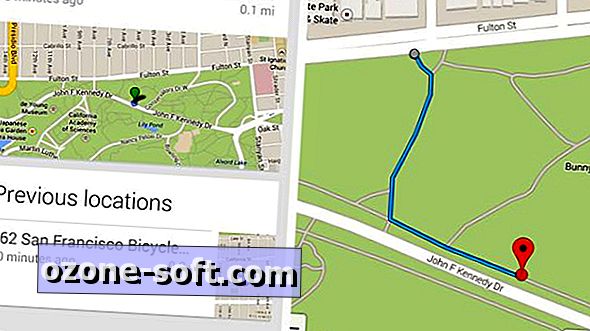







Jäta Oma Kommentaar